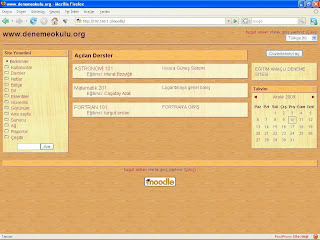Yerel Ağ Üzerinde LMS Kurulumu
Sunucuyu kurduktan sonra sıra LMS programlarının sunucu üzerinde çalıştırılmasına gelir. Wamp Server üzerinde bu programları çalıştırmak için LMS’lere ait dosyaları sunucunun kurulduğu dizindeki ‘www’ dizini içine kopyalanır. Ardından web tarayıcı açılır ve adres satırına ‘localhost’ adresi girilir. Wamp’ın kendi menüsünden seçilerek de aynı adrese ulaşmak mümkündür(şekil 61).

Şekil 62’de localhost ara yüzü görünmektedir. Burada ‘Your Projects’ bölümünde sunucuya kopyalanan LMS kurulum dosyalarının olduğu klasörler görülmektedir. Bu klasörlerden herhangi birine tıklayarak kurulum işlemi başlatılır. Şekil 63’te Moodle kurulum sayfası görülmektedir. İlk olarak kurulum için dil seçimi yapılır ve bir sonraki adıma geçilir.


Daha sonra sunucunun PHP ayarlarını kontrol edilir.. Kontrol ekranında sorun gözükmüyorsa ‘Sonraki’ düğmesine tıklayarak kuruluma devam edilir. Ardından sistemin erişim adresi belirlenir(Şekil 64). Bu sistem yerel ağ üzerinde çalışacağı için ‘Web adresi’ kısmına sunucunun IP adresi girilir ve bir sonraki adıma geçilir.
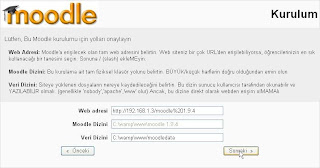
Bu adımda sistemin kullanacağı veritabanının isim ve şifre ayarları yapılır(Şekil 65). Burada sistem yerel ağ üzerinde kurulu olduğundan şifre vermeye gerek yoktur.
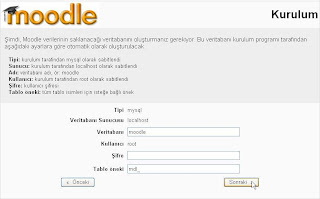
Bir sonraki adımda Moodle sunucu kontrollerini yapar. Sorun gözükmüyorsa kuruluma devam eder. Ardından dil paketi indirme sayfası görüntülenir. Eğer o an internet bağlantısı yoksa bu paketler sonradan da eklenebilir. Bir sonraki adımda yapılandırma ayarlarının tamamlandığı mesajı görüntülenir. ‘Devam’ düğmesine tıklanır. Görüntülenen sayfada lisans anlaşması kabul edilir Devam’a tıklandıktan sonra sürüm bilgileri görüntülenir. Ardından Moodle ilerleyen birkaç sayfa boyunca veritabanı tablolarını oluşturmaya başlar. Bu adım biraz uzun sürebilir. Tablolama işlemi bittikten sonra yönetici hesabının ayarları yapılır(Şekil 66).

Aşağıda görünen adımda sitenin tam adı, kısa adı ve site tanımı yapılır.
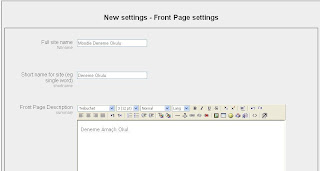
Sitenin ana sayfasının görüntülenmesi ile yerel ağ üzerinde Moodle kurulumu tamamlanmış(Şekil 68) olur. Sistem bilgisayar laboratuarında kullanılmaya hazırdır. Eğitmen tasarladığı ders içeriklerini yerel ağ üzerinden yayınlar. Diğer bilgisayarlar sunucun IP adresini web tarayıcılarına girerek sisteme ulaşırlar. Ağa bağlı her bilgisayarda, sisteme otomatik bağlantıyı sağlayan bir HTML sayfası tasarlanırsa öğrencinin sisteme bağlanması kolaylaşır.
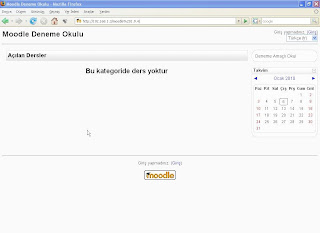
Dokeos’un kurulumu ve çalıştırılması da Moodle’ınkine benzemektedir. Sistemin dosyaları localhost’a yüklenir, Dokeos dizinine tıklanır ve kurulum başlatılır. Yönergeler takip edilir ve ana sayfanın görüntülenmesi ile kurulum tamamlanır(Şekil 70).

Sonuç
Gelişen teknolojinin sunduğu teknik olanaklar, eğitim alanında LMS programları şeklinde kendini göstermiştir. Bu programlar uzaktan eğitim vermek amacıyla üretilmiş yazılımlardır. Ancak sahip olduğu özellikler eğitimcilere bunun ötesinde bazı olanaklar sunmuştur. Eğitmenler bu programların sunduğu olanaklar sayesinde kendi ders içeriklerini hazırlayabilmektedirler. LMS programları sunucu üzerinden çalışan ve hizmet veren programlardır. Bu özellikten faydalanarak kendi bilgisayar laboratuarındaki yerel ağ üzerine bir sunucu kurmayı başaran bir eğitimci, LMS programlarını sınıf içinde kullanma imkanını elde eder. Bu çalışma boyunca incelenen Moodle ve Dokeos programları internet üzerinde olduğu gibi yerel ağ üzerinde de oldukça iyi bir performansla çalışmaktadır. Eğer yerel ağ bütün eğitim kurumunu kapsıyorsa ağda bulunan diğer kullanıcılar da sisteme dahil olabilirler. Bu iki programın da kullanıcıları rollere göre yetkilendirme özelliği vardır. Bu sayede kullanıcılar müdür, müdür yardımcısı, danışman, öğretmen ve öğrenci gibi rollerle yetkilendirilerek sistemin tüm kurum içinde tam kapasiteyle kullanılması mümkün olur. Ayrıca bu programlar açık kaynak kodlu ve ücretsiz yazılımlardır. Yerel ağa sahip bir eğitim kurumuna ekstra masraf yüklemezler ve kolaylıkla kullanılırlar.
LMS programları içerik hazırlamak konucunda eğitimciye pek çok olanak tanır. Ders içerikleri etkileşimli olarak sanal ortamda yerel ağ üzerinden sınıftaki öğrencilere ulaştırılabilir. Böylece hem öğrenciler dersi daha iyi kavrar hem de bilgisayar üzerindeki becerileri gelişir. Tüm bunlar göz önüne alındığında, çağı yakalamak ve eğitim kalitesini arttırmak isteyen bir eğitim kurumu mutlaka bünyesinde bilgisayar sınıfları bulundurmalı ve bu sınıflarda etkileşimli dersler vermelidir. Açık kaynak kodlu ve ücretsiz olan LMS programları bu amaçlara ulaşmak isteyen bir eğitim kurumu için mükemmel bir seçim ve çağı yakalama fırsatıdır.
----------------------------------------------------------------------------------------------------------------------
Turgut ARSLAN
Açık Kaynak Kodlu LMS Programlarının Yerel Ağ Üzerinde Uygulanması, Seminer, Danışman: Doç.Dr. Seyfettin Dalgıç
Trakya Üniversitesi 2010
-----------------------------------------------------------------------------------------------------------------------
Bu yazıdaki kaynaklar:
-----------------------------------------------------------------------------------------------------------------------
Sunucuyu kurduktan sonra sıra LMS programlarının sunucu üzerinde çalıştırılmasına gelir. Wamp Server üzerinde bu programları çalıştırmak için LMS’lere ait dosyaları sunucunun kurulduğu dizindeki ‘www’ dizini içine kopyalanır. Ardından web tarayıcı açılır ve adres satırına ‘localhost’ adresi girilir. Wamp’ın kendi menüsünden seçilerek de aynı adrese ulaşmak mümkündür(şekil 61).

Şekil 62’de localhost ara yüzü görünmektedir. Burada ‘Your Projects’ bölümünde sunucuya kopyalanan LMS kurulum dosyalarının olduğu klasörler görülmektedir. Bu klasörlerden herhangi birine tıklayarak kurulum işlemi başlatılır. Şekil 63’te Moodle kurulum sayfası görülmektedir. İlk olarak kurulum için dil seçimi yapılır ve bir sonraki adıma geçilir.


Daha sonra sunucunun PHP ayarlarını kontrol edilir.. Kontrol ekranında sorun gözükmüyorsa ‘Sonraki’ düğmesine tıklayarak kuruluma devam edilir. Ardından sistemin erişim adresi belirlenir(Şekil 64). Bu sistem yerel ağ üzerinde çalışacağı için ‘Web adresi’ kısmına sunucunun IP adresi girilir ve bir sonraki adıma geçilir.
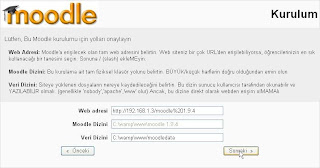
Bu adımda sistemin kullanacağı veritabanının isim ve şifre ayarları yapılır(Şekil 65). Burada sistem yerel ağ üzerinde kurulu olduğundan şifre vermeye gerek yoktur.
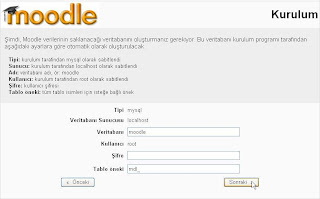
Bir sonraki adımda Moodle sunucu kontrollerini yapar. Sorun gözükmüyorsa kuruluma devam eder. Ardından dil paketi indirme sayfası görüntülenir. Eğer o an internet bağlantısı yoksa bu paketler sonradan da eklenebilir. Bir sonraki adımda yapılandırma ayarlarının tamamlandığı mesajı görüntülenir. ‘Devam’ düğmesine tıklanır. Görüntülenen sayfada lisans anlaşması kabul edilir Devam’a tıklandıktan sonra sürüm bilgileri görüntülenir. Ardından Moodle ilerleyen birkaç sayfa boyunca veritabanı tablolarını oluşturmaya başlar. Bu adım biraz uzun sürebilir. Tablolama işlemi bittikten sonra yönetici hesabının ayarları yapılır(Şekil 66).

Aşağıda görünen adımda sitenin tam adı, kısa adı ve site tanımı yapılır.
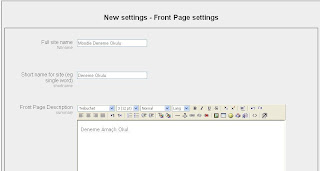
Sitenin ana sayfasının görüntülenmesi ile yerel ağ üzerinde Moodle kurulumu tamamlanmış(Şekil 68) olur. Sistem bilgisayar laboratuarında kullanılmaya hazırdır. Eğitmen tasarladığı ders içeriklerini yerel ağ üzerinden yayınlar. Diğer bilgisayarlar sunucun IP adresini web tarayıcılarına girerek sisteme ulaşırlar. Ağa bağlı her bilgisayarda, sisteme otomatik bağlantıyı sağlayan bir HTML sayfası tasarlanırsa öğrencinin sisteme bağlanması kolaylaşır.
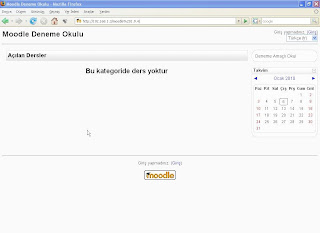
Dokeos’un kurulumu ve çalıştırılması da Moodle’ınkine benzemektedir. Sistemin dosyaları localhost’a yüklenir, Dokeos dizinine tıklanır ve kurulum başlatılır. Yönergeler takip edilir ve ana sayfanın görüntülenmesi ile kurulum tamamlanır(Şekil 70).

Sonuç
Gelişen teknolojinin sunduğu teknik olanaklar, eğitim alanında LMS programları şeklinde kendini göstermiştir. Bu programlar uzaktan eğitim vermek amacıyla üretilmiş yazılımlardır. Ancak sahip olduğu özellikler eğitimcilere bunun ötesinde bazı olanaklar sunmuştur. Eğitmenler bu programların sunduğu olanaklar sayesinde kendi ders içeriklerini hazırlayabilmektedirler. LMS programları sunucu üzerinden çalışan ve hizmet veren programlardır. Bu özellikten faydalanarak kendi bilgisayar laboratuarındaki yerel ağ üzerine bir sunucu kurmayı başaran bir eğitimci, LMS programlarını sınıf içinde kullanma imkanını elde eder. Bu çalışma boyunca incelenen Moodle ve Dokeos programları internet üzerinde olduğu gibi yerel ağ üzerinde de oldukça iyi bir performansla çalışmaktadır. Eğer yerel ağ bütün eğitim kurumunu kapsıyorsa ağda bulunan diğer kullanıcılar da sisteme dahil olabilirler. Bu iki programın da kullanıcıları rollere göre yetkilendirme özelliği vardır. Bu sayede kullanıcılar müdür, müdür yardımcısı, danışman, öğretmen ve öğrenci gibi rollerle yetkilendirilerek sistemin tüm kurum içinde tam kapasiteyle kullanılması mümkün olur. Ayrıca bu programlar açık kaynak kodlu ve ücretsiz yazılımlardır. Yerel ağa sahip bir eğitim kurumuna ekstra masraf yüklemezler ve kolaylıkla kullanılırlar.
LMS programları içerik hazırlamak konucunda eğitimciye pek çok olanak tanır. Ders içerikleri etkileşimli olarak sanal ortamda yerel ağ üzerinden sınıftaki öğrencilere ulaştırılabilir. Böylece hem öğrenciler dersi daha iyi kavrar hem de bilgisayar üzerindeki becerileri gelişir. Tüm bunlar göz önüne alındığında, çağı yakalamak ve eğitim kalitesini arttırmak isteyen bir eğitim kurumu mutlaka bünyesinde bilgisayar sınıfları bulundurmalı ve bu sınıflarda etkileşimli dersler vermelidir. Açık kaynak kodlu ve ücretsiz olan LMS programları bu amaçlara ulaşmak isteyen bir eğitim kurumu için mükemmel bir seçim ve çağı yakalama fırsatıdır.
----------------------------------------------------------------------------------------------------------------------
Turgut ARSLAN
Açık Kaynak Kodlu LMS Programlarının Yerel Ağ Üzerinde Uygulanması, Seminer, Danışman: Doç.Dr. Seyfettin Dalgıç
Trakya Üniversitesi 2010
-----------------------------------------------------------------------------------------------------------------------
Bu yazıdaki kaynaklar:
-----------------------------------------------------------------------------------------------------------------------